Utilisez les étiquettes de confidentialité pour configurer le type de lien de partage par défaut pour les sites et les documents dans SharePoint et OneDrive.
Guide de sécurité et conformité pour les licences Microsoft 365.
En guise de configuration supplémentaire aux paramètres que vous voyez dans le portail Microsoft Purview ou le portail de conformité Microsoft Purview pour les étiquettes de confidentialité, vous pouvez utiliser ces étiquettes pour configurer les paramètres du type de lien de partage par défaut pour un site SharePoint ou un compte OneDrive, et pour des documents individuels. Ces paramètres sont automatiquement sélectionnés, mais ne sont pas très visibles pour les utilisateurs lorsqu'ils sélectionnent le bouton Partager dans leurs applications Office. Par exemple :
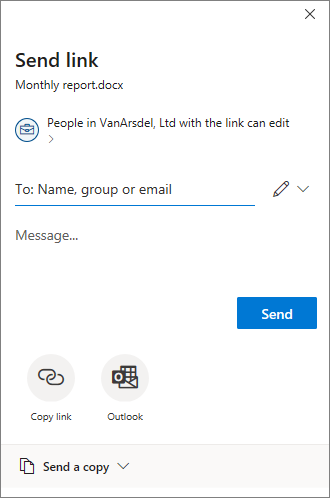
Le type de lien de partage par défaut définit l'étendue (qui) et les autorisations (afficher ou modifier) qui sont automatiquement sélectionnées lorsque les utilisateurs partagent des fichiers et des dossiers. Bien que les utilisateurs puissent toujours remplacer ces paramètres par défaut avant d'envoyer le lien de partage, les paramètres que vous choisissez constituent une base de référence sécuritaire. En général, les utilisateurs ne modifient pas les paramètres avant le partage.
Au niveau du site (site SharePoint ou compte OneDrive), les étiquettes de confidentialité constituent une alternative pratique pour définir le type de lien de partage par défaut qui peut être configuré pour un site dans le centre d'administration SharePoint. Pour plus d'informations, consultez la section Modifier le type de lien par défaut pour un site de la documentation SharePoint.
Cette configuration au niveau du site fonctionne bien pour les sites SharePoint qui contiennent des documents ayant tous le même niveau de confidentialité. Mais si les sites contiennent certains documents dont le niveau de confidentialité est plus élevé et qui nécessitent des paramètres plus restrictifs, vous pouvez configurer une étiquette de confidentialité avec des paramètres différents pour le type de lien de partage par défaut, puis appliquer cette étiquette aux documents.
Dans ce scénario où le site a des paramètres de type de lien de partage par défaut, et un document dans ce site a des paramètres de type de lien par défaut différents, les paramètres de portée plus restrictifs seront appliqués au moment où l'utilisateur sélectionne l'option de partage pour le document. Par exemple :
Le type de lien de partage par défaut pour le site s'applique à tous les membres de votre organisation. Un document de ce site est étiqueté avec le type de lien de partage par défaut défini sur des personnes spécifiques. Lorsqu'un utilisateur partage ce document, le type de lien de partage par défaut sélectionné sera étendu à des personnes spécifiques.
Le type de lien de partage par défaut pour le site est réservé à des personnes spécifiques, avec des droits de modification. Un document de ce site est étiqueté avec le type de lien de partage par défaut défini sur n'importe qui dans l'organisation, avec des autorisations de visualisation. Lorsqu'un utilisateur partage ce document, le type de lien de partage par défaut sélectionné sera réservé à des personnes spécifiques disposant de droits de modification.
La configuration du type de lien par défaut pour les documents peut également être appropriée sans le paramètre de niveau site. Par exemple, si les sites SharePoint sont généralement organisés pour accueillir le même type de documents, ce n'est pas le cas des comptes OneDrive. Les utilisateurs enregistrent généralement un large éventail de fichiers sur OneDrive, comprenant souvent un mélange de documents personnels et professionnels. Définir un type de lien par défaut pour tous les documents du compte OneDrive d'un utilisateur n'est probablement pas pratique, mais les documents individuels peuvent tout de même bénéficier de ces paramètres. Par exemple :
- Les documents étiquetés hautement confidentiels ont un type de lien de partage par défaut qui limite le partage à des personnes spécifiques plutôt qu’à toute personne de l’organisation.
- Les documents étiquetés Général ont un type de lien de partage par défaut qui limite le partage aux personnes de votre organisation.
- Les documents étiquetés Personnel ont un type de lien de partage par défaut qui permet le partage à tout le monde avec le lien.
Conseil
Si vous n’êtes pas un client E5, utilisez la version d’évaluation de 90 jours des solutions Microsoft Purview pour découvrir comment des fonctionnalités Supplémentaires purview peuvent aider vos organization à gérer les besoins en matière de sécurité et de conformité des données. Commencez maintenant sur le hub d’évaluation Microsoft Purview. En savoir plus sur les conditions d’inscription et d’essai.
Conditions requises
Pour appliquer le type de lien de partage par défaut pour les sites, les étiquettes de confidentialité doivent être activées pour les conteneurs. Si cette fonctionnalité n’est pas encore activée pour votre client, voir Comment activer les étiquettes de confidentialité pour les conteneurs et synchroniser les étiquettes.
Pour appliquer le type de lien de partage par défaut aux documents dans SharePoint et OneDrive, les étiquettes de confidentialité doivent être activées pour ces services. Si cette fonctionnalité n'est pas encore activée pour votre locataire, afficher Comment activer les étiquettes de confidentialité pour SharePoint et OneDrive (opt-in).
Dans une session PowerShell, vous devez vous connecter à Sécurité & Conformité PowerShell pour configurer les paramètres du type de lien de partage par défaut.
Remarque
Bien que cela ne soit pas obligatoire, il est plus simple de créer et de configurer d’abord des étiquettes de confidentialité dans le portail Microsoft Purview ou le portail de conformité Microsoft Purview, puis de modifier ces étiquettes avec les paramètres qui configurent le type de lien de partage par défaut.
Comment configurer les paramètres pour le type de lien de partage par défaut ?
Les paramètres de configuration du type de lien de partage par défaut utilisent le paramètre PowerShell AdvancedSettings avec les applets de commande Set-Label et New-Label du PowerShell de sécurité et de conformité :
DefaultSharingScope : les valeurs disponibles sont :
- SpecificPeople : définit le lien de partage par défaut pour des personnes spécifiques (uniquement les personnes spécifiées par l’utilisateur)
- Organisation : définit le lien de partage par défaut uniquement pour les personnes de votre organization
- Tout le monde : définit le lien de partage par défaut pour toute personne disposant du lien, ce qui équivaut à un accès anonyme
DefaultShareLinkPermission : les valeurs disponibles sont les suivantes :
- Affichage : définit l’autorisation de liaison par défaut pour afficher les autorisations
- Modifier : définit l’autorisation de lien par défaut pour modifier les autorisations
Ces deux paramètres et valeurs sont équivalents aux paramètres DefaultSharingScope et DefaultShareLinkPermission de la cmdlet Set-SPOSite.
Une autre configuration pour le type de lien de partage par défaut consiste à utiliser le paramètre avancé DefaultShareLinkToExistingAccess , qui est l’équivalent du paramètre DefaultLinkToExistingAccess de l’applet de commande Set-SPOSite . Lorsque vous définissez cette valeur sur True, elle remplace les deux autres paramètres avancés et leurs valeurs.
Exemples PowerShell, où le GUID de l’étiquette de sensibilité est 8faca7b8-8d20-48a3-8ea2-0f96310a848e :
Pour définir le type de lien de partage sur SpecificPeople :
Set-Label -Identity 8faca7b8-8d20-48a3-8ea2-0f96310a848e -AdvancedSettings @{DefaultSharingScope="SpecificPeople"}Pour définir les autorisations de lien de partage sur Modifier :
Set-Label -Identity 8faca7b8-8d20-48a3-8ea2-0f96310a848e -AdvancedSettings @{DefaultShareLinkPermission="Edit"}Pour définir le type de lien de partage par défaut pour les personnes disposant d’un accès existant :
Set-Label -Identity 8faca7b8-8d20-48a3-8ea2-0f96310a848e -AdvancedSettings @{DefaultShareLinkToExistingAccess="True"}
Pour plus d’informations sur la spécification des paramètres avancés de PowerShell, consultez Conseils PowerShell pour la spécification des paramètres avancés.
Pour configurer les paramètres du type de lien de partage par défaut pour un site, l’étendue de l’étiquette de confidentialité doit inclure Groupes & sites lorsque vous créez l’étiquette de confidentialité dans le portail Microsoft Purview ou le portail de conformité Microsoft Purview. Une fois créé, le paramètre Site, UnifiedGroup dans la colonne Étendue de la page Étiquettes s’affiche et le paramètre ContentType PowerShell affiche également cette même valeur. Pour les documents, l’étendue doit inclure Fichiers & d’autres ressources de données, qui s’affichent sous la forme Fichier, Email. Ensuite :
Lorsque l’étendue inclut groupes & sites, vous pouvez appliquer l’étiquette à un site, qui définit le type de lien de partage par défaut pour ce site. Pour plus d’informations sur l’application d’une étiquette de confidentialité à un site, afficher Comment appliquer des étiquettes de niveau de confidentialité aux conteneurs.
Lorsque l’étendue de l’étiquette de confidentialité inclut Des fichiers & d’autres ressources de données, vous pouvez appliquer l’étiquette aux documents, ce qui définit le type de lien de partage par défaut pour ce document. Elle peut être appliquée manuellement ou automatiquement.
Conseil
Vous pouvez également spécifier que l’étiquette est l’étiquette de confidentialité par défaut à appliquer aux nouveaux sites ou nouveaux documents, en tant que paramètre de stratégie d’étiquette.